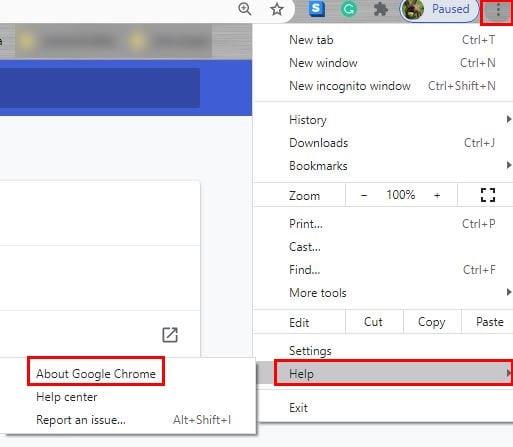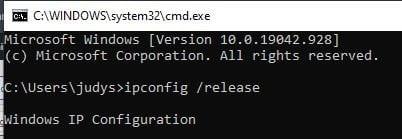Nijedan preglednik nije savršen i prije ili kasnije ćete sigurno doživjeti pogrešku. Ako ste na mreži i ono što radite uključuje slanje podataka, na primjer kada ispunjavate obrazac ili dodajete svoje financijske podatke tijekom kupovine.
Ovu pogrešku dobivate jer web-mjesto koje posjećujete nije moglo ispravno pročitati vašu predmemoriju ili predmemorija uopće nije spremljena jer je došlo do prekida veze. Ponekad pogreška nije vaša krivnja, a pogreška može biti zato što je poslužitelj web-mjesta isključen. Ako je to bio slučaj, sve što možete učiniti je pričekati, ali ako je pogreška posljedica pogreške u vašem pregledniku, sljedeći savjeti bi trebali pomoći.
Učinite pogrešku Err_cache_miss u Chromeu Go Away
Ažurirajte Chrome
Ako već neko vrijeme niste ažurirali svoj preglednik Chrome, možda je to sve što mu treba da počne ispravno raditi. Također, možete pokušati izbrisati predmemoriju za Chrome , ali ako želite pokušati ažurirati preglednik, idite na:
- Kliknite na točkice u gornjem desnom kutu
- Kliknite na opciju pomoći
- O Google Chromeu
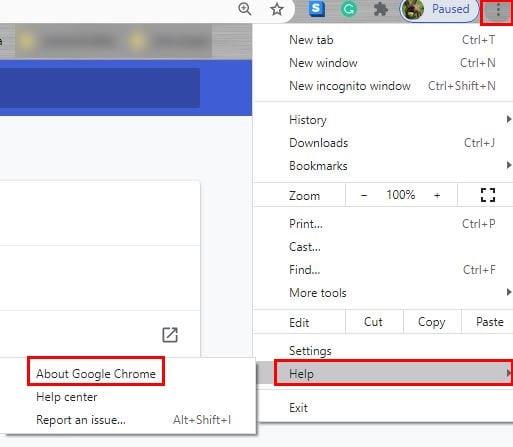
Na sljedećoj stranici Chrome će automatski početi tražiti ažuriranje. Ako je preglednik ažuriran, Chrome će vam to pokazati poruku. Ako ažuriranje čeka, Chrome će ga početi preuzimati.
Početi ispočetka
Jednostavan popravak koji bi mogao obaviti posao je osvježavanje stranice. Osvježavanjem ćete dobiti jedan od dva moguća ishoda. Stranica će se vratiti ili ćete ponovno poslati sve informacije. Kada nemate posla s financijskim informacijama, to nije problem. Ipak, kada radite nešto kao što je slanje plaćanja, mogli biste platiti dvaput.
Prije osvježavanja, možete pokušati pogledati web-mjesto na kojem vršite uplatu i vidjeti je li plaćanje prošlo. Ako nije, znate da možete osvježiti stranicu bez brige o dvostrukom plaćanju. Ako odlučite ponovno pokrenuti Chrome, ne dopustite pregledniku da otvori kartice koje ste imali otvorene osim ako ne potvrdite da plaćanje nije prošlo.
Resetirajte svoju mrežu pomoću naredbenog retka
Postoje različiti načini na koje možete otvoriti naredbeni redak. Možete ga potražiti u traci za pretraživanje ili ga otvoriti pomoću okvira za pokretanje. Da biste otvorili Run Box, pritisnite tipke Windows i R. Kada se pojavi okvir. Upišite cmd i kliknite u redu. Kada se otvori naredbeni redak, morat ćete unijeti jednu po jednu sljedeće naredbe; kada završite s unosom jednog, pritisnite enter, a zatim dodajte sljedeći.
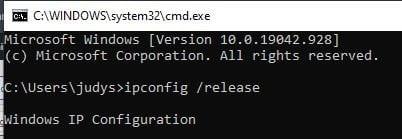
- ipconfig /release
- ipconfig /sve
- ipconfig /flushdns
- ipconfig /obnovi
- netsh int ip set dns
- netsh winsock reset
Obavezno spremite sve važne stvari na kojima radite jer postoji velika šansa da ćete morati ponovno pokrenuti računalo.
Isključite dosadna proširenja
Ako ste primijetili da dobivate Chromeovu pogrešku odmah nakon što ste instalirali jedno ili više proširenja, možda biste ih trebali ukloniti. Pokušajte zapamtiti zadnji koji ste instalirali i uklonite ga. Ako stvari ostanu iste, pokušajte ukloniti ostala proširenja koja ste instalirali i nadamo se da će to riješiti problem.
Chromeova proširenja možete ukloniti tako da odete na:
Trebali biste vidjeti sva proširenja koja ste instalirali u Chromeu. Ako niste spremni odvojiti se od proširenja koja ste instalirali, prvo ih možete pokušati onemogućiti. Preporučam da pokušate onemogućiti bilo koji blokator oglasa jer su obično odgovorni.
Zaključak
Dobivanje bilo koje vrste pogreške dok radite može biti jako neugodno. Pogotovo kada je važno ono što radite. Nadamo se da je vaš problem riješen isprobavanjem osnovnih metoda ili ako je web-mjesto odgovorno, oni su riješili problem što je prije moguće. Koliko često se morate nositi s ovim problemom? Javite mi u komentarima ispod. Također, ne zaboravite podijeliti ovu objavu na društvenim mrežama kako bi i drugi mogli riješiti problem.